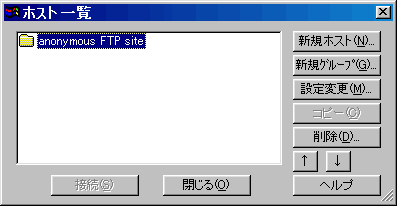| ホームページのURL | 1.トップドメインの方(メールアドレスが、△△△@janis.or.jpの方) http://www.janis.or.jp/users/△△△/ 2.サブドメインの方(メールアドレスが、△△△@***.janis.or.jpの方 「***」の部分はお客さまドメイン3文字) http://www.***.janis.or.jp/~△△△/ |
|---|---|
| ホスト名(アドレス) | コンテンツ登録用FTPサーバ名 |
| ユーザ名 | メールアカウント (メールアドレスの@マークより左側の部分) |
| パスワード / バスフレーズ | メールパスワード |
| ホストの初期フォルダ | html |
| パッシブモード(PASVモード) | 使用する |
「新規ホスト(N)..」ボタンをクリックします
2.FTP転送の設定をします。
| ホストの設定名 | JANIS(ここは任意の設定です) |
|---|---|
| ホスト名 | コンテンツ登録用FTPサーバ名 |
| ユーザ名 | メールアカウント(メールアドレスの@マークより左側の部分) |
| パスワード / バスフレーズ | メールパスワード |
| anonymous | チェックしません |
| ホストの初期フォルダ | html |
| 最後にアクセスしたフォルダを次回の初期フォルダとする | 最後にアクセスしたフォルダが、次回接続時に最初に接続されます |

3.設定後に「OK」ボタンをクリックすると、以下の画面が表示されます。
インターネットに接続出来る状態にします。
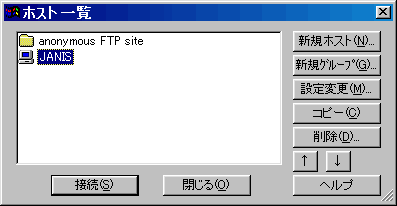
JANISを選び、「接続」ボタンをクリックしてFTPサーバーに接続します。
4.接続が完了します。
【a】には、トップドメインの方は /nfs_mount/アカウント名/が表示されます。
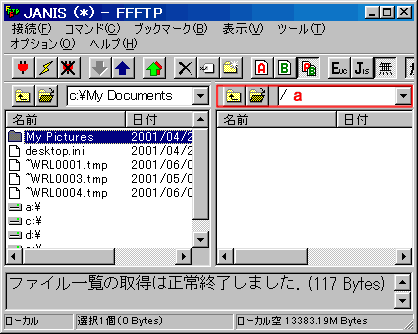
画面の左側がパソコン側ですので、作成したコンテンツファイルを選択して画面の右側にドラッグアンドドロップ(選択したファイルの上でマウスの左ボタンを押したまま画面の右側にマウスを移動しマウスの左ボタンを離す)します。